
Tổng quát về phần mềm ứng dụng trên điện thoại
lượt xem 17
download
 Download
Vui lòng tải xuống để xem tài liệu đầy đủ
Download
Vui lòng tải xuống để xem tài liệu đầy đủ
Tổng quát về phần mềm ứng dụng 1. Phần mềm ứng dụng trên điện thoại di động là gì ? Ngày nay khi công nghệ phát triển , điện thoại di động đã trở thành phương tiện phổ thông với tất cả mọi người,
Bình luận(0) Đăng nhập để gửi bình luận!
Nội dung Text: Tổng quát về phần mềm ứng dụng trên điện thoại
- www.hocnghe.com.vn 1 - Tổng quát về phần mềm ứng dụng 1. Phần mềm ứng dụng trên điện thoại di động là gì ? Ngày nay khi công nghệ phát triển , điện thoại di động đã trở thành phương tiện phổ thông với tất cả mọi người, từ chỗ nó chỉ để đàm thoại và gửi nhận tin nhắn thì đến nay ĐT D Đ đã trở thành một chiếc máy tối tân thu nhỏ, mang trong mình nó là một máy thu phát vô tuyến, một Máy tính thu nhỏ, một Camera kỹ thuậ số và trong tương lai không xa nó còn tích hợp cả một chiếc Ti vi xem truyền hình vào đó nữa . Phần mềm ứng dụng trên điện thoại di dộng là gì ? Phần mềm ứng dụng trên điện thoại là bao gồm : - Nhạc chuông - Nhạc không lời - Nhạc có lời - Hình ảnh - Video - Game - Các chương trình ứng dụng . Sự giống và khác nhau với phần mềm ứng dụng trên máy tính . Do đặc điểm của điện thoại là - Bộ nhớ có hạn chế về dung lượng - Màn hình có độ phân giải thấp => Vì vậy các chương trình ứng dụng trên điện thoại cần có dung lượng nhỏ, độ phân giải thấp . - Các File ca nhạc, Video chạy trên điện thoại thường có dung lượng nhỏ và thường có định dạng khác với File trên máy tính . - Các File video chạy trên điện thoại muốn chạy được trên máy tính thì chúng phải được cài đặt các phần mềm . - Ngược lại các File ca nhạc, Video thông thường trên máy tính khi nạp vào điện thoại, bạn cần Convert bằng các chương trình phần mềm thì mới có thể sử dụng được . 2 . Các thiết bị dùng để nạp phần mềm : Để đưa được các chương trình phần mềm vào điện thoại bạn cần một bộ máy tính và một số thiết bị hỗ trợ để truyền và nhận dữ liệu : 1) Một bộ máy vi tính Pentium 4 có cấu hình trung bình : xuanvinh_0912421959 Tài liệu này đã đăng ký bản quyền
- www.hocnghe.com.vn Bất kể bạn làm công việc gì liên quan tới phần mềm điện thoại thì bạn đều phải cần đến 1 bộ máy tính 2) Một đầu đọc thẻ nhớ Đa năng Đầu đọc thẻ đa năng giúp bạn có thể sử dụng được tất cả các loại thẻ nhớ có trên điện thoại, nạp phần mềm bằng đầu đọc thẻ có tốc độ nhanh nhất, và tất nhiên nó chỉ nạp được cho các loại điện thoại có thẻ nhớ . 3) Một cổng giao tiếp hồng ngoại Hầu hết các loại điện thoại hiện nay đều có giao tiếp hồng ngoại, vì vậy trong các loại điện thoại không có thẻ nhớ thì việc xuanvinh_0912421959 Tài liệu này đã đăng ký bản quyền
- www.hocnghe.com.vn nạp nhạc chuông hình ảnh chủ yếu dựa vào đường truyền qua hồng ngoại . 4) Một cổng giao tiếp Bluetooth Giao tiếp Bluetooth là giao tiếp không dây được hỗ trợ trong các điên thoại đời cao, bạn có thể sử dụng cổng giao tiếp Bluetooth để gửi và nhận thông tin từ máy tính đến tất cả các loại điện thoại có hỗ trợ Bluetooth . 5) Cáp tín hiệu kết nối trực tiếp : - Bạn có thể sử dụng cáp tín hiệu để kết nối trực tiếp điện thoại với máy tính thông qua cổng USB - Mỗi loại cáp chỉ sử dụng được cho một số đời máy và chúng cần có một giao diện phần mềm để truyền nhận tín hiệu . Cable DKU-5 hỗ trợ cho các đời máy : Nokia 7210, 6610, 6100, 7250, 5100, 6800, 6220, 3100, 3200, 2285 xuanvinh_0912421959 Tài liệu này đã đăng ký bản quyền
- www.hocnghe.com.vn Cable DKU-2 hỗ trợ các đời máy : NOKIA 3230, 3300 6170, 6230, 6230i, 6260, 6630, 6650, 6670, 6680 7270, 7280, 7600, 7610, 7100, 7110 8910i 9300, 9500 Trong chương này chúng tôi sẽ hướng dẫn cho bạn : => Phương pháp sử dụng các thiết bị trên để đưa phần mềm ứng dụng vào trong điện thoại di động . => Phương pháp cài đặt các phần mềm ứng dụng trên điện thoại di động . => Phương pháp cài đặt và sử dụng các phần mềm Convert ca nhạc phim ảnh để đưa vào điện thoại di động . => Phương pháp tạo ảnh động , thay đổi kích thước ảnh để phù hợp với điện thoại di động . 2 - Phương pháp nạp phần mềm ứng dụng 1. Phương pháp nạp phần mềm bằng đầu đọc thẻ - Card Reader : Với máy tính, bạn hãy cài đặt Win XP để có thể tự nhận các loại Card Reader . Mua Card Reader ( đầu đọc thẻ nhớ ) ở bất kỳ cửa hàng linh kiện máy tính nào . xuanvinh_0912421959 Tài liệu này đã đăng ký bản quyền
- www.hocnghe.com.vn Card Reader đọc được các loại thẻ Các loại điện thoại có hỗ trợ thẻ nhớ . Các loại điện thoại sau đây có hỗ trợ thẻ nhớ . Máy NOKIA - Nokia N80 - Nokia 3250 - Nokia 6131 - Nokia 6233 - Nokia N70 - Nokia 6280 - Nokia 6230 - Nokia 6230i - Nokia 6630 - Nokia 6680 - Nokia 3230 - Nokia N90 - Nokia 7610 - Nokia 6600 - Nokia 9210i/9230/9500 - Nokia N-Gate - Nokia 6681/Nokia 6682 - Nokia 6260 - Nokia 3300 - Nokia 3650/3660 Máy SAMSUNG - Samsung D600 - Samsung Z500 - Samsung E900 - Samsung Z400 Máy MOTOROLA - Motorola RAZL v3X - Motorola SLVR - Motorola ROKR - Motorola C975 - Motorola A1000 xuanvinh_0912421959 Tài liệu này đã đăng ký bản quyền
- www.hocnghe.com.vn - Motorola E398 - Motorola v635 - Motorola A920/A925 - Motorola mpX200 - Motorola E1000 Máy SONY - Sony Ericsson K800i - Sony Ericsson w300i - Sony Ericsson W810i - Sony Ericsson z550i - Sony Ericsson K750i - Sony Ericsson P910/P900/P800 - Sony Ericsson P990i - Sony Ericsson S700i - Sony Ericsson W900i - Sony Ericsson v630i Các máy khác - Siemens S65 - Siemens SX1 - Sharp GX-30 Copy phần mềm từ máy tính vào thẻ - Tháo thẻ nhớ ra khỏi điện thoại - Cắm thẻ nhớ vào Card Reader - Kết nối Card Reader với máy tính thông qua cổng USB - Kích vào My Computer để mở các ổ đĩa - Kích vào biểu tượng của ổ đĩa USB => ta thấy toàn bộ các thư mục trong thẻ nhớ trên điện thoại được hiển thị như dưới đây : xuanvinh_0912421959 Tài liệu này đã đăng ký bản quyền
- www.hocnghe.com.vn Một số thư mục do điện thoại tự động tạo ra khi ta sử dụng như Images : thư mục chứa các file hình ảnh , muvee clips : thư mục chứa các đoạn Video clip, thư mục Sounds chứa nhạc chuông, thư mục Videos : chứa các file Video . Lúc này bạn hãy Copy nhạc , chuông , hình ảnh , Video từ máy tính vào các thư mục tương ứng ở trên thẻ nhớ . - Các hình ảnh copy vào thu mục Image - Nhạc chuông , nhạc không lời copy vào Sounds - Nhạc mp3 copy vào mp3 - Video copy vào Videos - Các chương trình cài đặt bạn có thể tạo mới một thư mục để chứa hoặc copy thẳng vào thư mục gốc ví dụ như chương trình SmartMovie_S60_lcg ở trên . Các phần mềm Nhạc chuông, Hình ảnh , Video, Game bạn có thể mua từ các cửa hàng cung cấp đĩa phần mềm hoặc bạn có thể tải từ trên mạng xuống . =>> Sau khi Copy xong , bạn tháo thẻ nhớ lắp trở lại điện thoại là có thể sử dụng . 2. Hướng dẫn cài đặt và sử dụng thiết bị Bluetooth để nạp nhạc chuông, hình ảnh vào điện thoại . Bạn hãy tìm mua thiết bị Bluetooth ở các cửa hàng bán phụ kiện điện thoại di động . xuanvinh_0912421959 Tài liệu này đã đăng ký bản quyền
- www.hocnghe.com.vn Khi mua Bluetooth bạn được kèm theo một đĩa CDRom trong đó có chứa bộ cài giao diện và cài trình điều khiển cho thiết bị . Cho đĩa CDRom kèm theo thiết bi Bluetooth vào máy tính, kích vào ổ đĩa CD ROM => màn hình Desktop sẽ xuất hiện biểu tượng sau : Kích vào OK để cài đặt => chương trình cài đặt bắt đầu và dừng lại ở biểu tượng sau : xuanvinh_0912421959 Tài liệu này đã đăng ký bản quyền
- www.hocnghe.com.vn Kích Next để tiếp tục => Sẽ chuyển sang màn hình sau : Kích YES để đồng ý cài đặt => chương trình chuyển sang màn hình như ở dưới . Kích Next để tiếp tục => quá trình cài đặt diễn ra trong khoảng 30 giây , sau đó máy tiếp tục tự động cài đặt trình điều khiển : xuanvinh_0912421959 Tài liệu này đã đăng ký bản quyền
- www.hocnghe.com.vn Máy tự động cài đặt trình điều khiển cho thiết bị , lúc này bạn cắm Bluetooth vào cổng USB của Máy tính để cho Máy tính nhận thiết bị => Khi cài đặt kết thúc sẽ xuất hiện giao diện ở dưới . Máy yêu cầu bạn khởi động lại, bạn kích Finish để máy khởi động lại và kết thúc quá trình cài đặt . => Sau khi cài đặt xong bạn thấy xuất hiện biểu tượng sau trên màn hình Desktop Bạn kích vào biểu tượng trên để sử dụng => Trên màn hình Desktop xuất hiện giao diện sau : xuanvinh_0912421959 Tài liệu này đã đăng ký bản quyền
- www.hocnghe.com.vn - Bạn hãy bật chức năng Bluetooth trên điện thoại lên - Sau đó kích vào quả cầu đỏ ở giao diện trên, máy tính sẽ Serching ( Tìm trong phạm vi bán kính 10m ) nếu thấy thiết bị bật Bluetooth nó sẽ hiện thiết bị đó lên trên đường vành đai chấm chấm như hình dưới Kích đúp vào hình chiếc điện thoại trên đường tròn trong giao diện => bạn sẽ thấy có 3 biểu tượng ở dòng trên chuyển sang mầu vàng . xuanvinh_0912421959 Tài liệu này đã đăng ký bản quyền
- www.hocnghe.com.vn Bạn hãy kích vào biểu tượng mầu vàng ở giữa như hình trên . => Trên điện thoại của bạn sẽ xuất hiện giao diện như sau : Bạn hãy nhập số 123 hay một số nào đó vào mục Passcode for MAY1 rồi nhấn OK ( MAY1 là tên của Máy tính ) => ngay sau đó trên màn hình máy tính xuất hiện giao diện sau : xuanvinh_0912421959 Tài liệu này đã đăng ký bản quyền
- www.hocnghe.com.vn Bạn nhập vào ô Passkey số 123 hay một số nào đó trùng với số mà bạn đã nhập trên điện thoại => Sau đó nhấn Enter Trên điện thoại hỏi bạn có đồng ý kết nối với máy tính không ? bằng dòng tiếng anh Accept Connection Request from MAY1 ? bạn bấm Yes để đồng ý kết nối => Trên màn hình máy tính sẽ xuất hiện giao diện sau : xuanvinh_0912421959 Tài liệu này đã đăng ký bản quyền
- www.hocnghe.com.vn Bạn hãy Copy những gì bạn muốn đưa sang điện thoại bằng cách Copy và Paste vào màn hình trên Đơn giản hơn là bạn mở thư mục có chứa các File cần Copy , kích và dê chuột rồi thả file đó sang màn hình bên phải . Kích và dê chuột các file trong của sổ bên trái rồi thả sang của sổ bên phải . => Điện thoại của bạn sẽ nhận được các file trên dưới dạng một tin nhắn, bạn phải mở file tin nhắn đó ra rồi Save vào bộ nhớ trong điện thoại . Ghi chú : - Nếu bạn Copy các File có dung lượng lớn theo phương pháp này có thể bị từ chối . - Khi mở chức năng kết nối Bluetooth trên điện thoại , bạn cần thiết lập : Bluetooth là On xuanvinh_0912421959 Tài liệu này đã đăng ký bản quyền
- www.hocnghe.com.vn My phone's visibility là : Shown to all - Bạn có thể kết nối để nạp phần mềm ứng dụng cho bất kể máy điện thoại nào có chức năng Bluetooth theo các bước như trên . Danh sách điện thoại có chức năng Bluetooth Hãng NOKIA - Nokia N93 - Nokia N91 - Nokia N90 - Nokia N80 - Nokia N73 - Nokia N72 - Nokia N71 - Nokia N70 - Nokia 8800 - Nokia 9300i - Nokia E61 - Nokia 6708 - Nokia 6280 - Nokia 3250 - Nokia 6720 - Nokia 6680 - Nokia 6233 - Nokia 6230 - Nokia 6681 - Nokia 6131 - Nokia 6111 - Nokia 6125 - Nokia 6670 - Nokia 6600 - Nokia 6103 - Nokia 7610 - Nokia 7370 - Nokia 3230 - Nokia N-Gage Hãng SAMSUNG - Samsung i300x - Samsung D900 - Samsung D840 - Samsung D600 - Samsung D720 - Samsung D820 - Samsung D500 - Samsung D520 - Samsung D510 - Samsung E900 - Samsung E870 - Samsung E770 - Samsung E730 - Samsung E370 - Samsung E360 xuanvinh_0912421959 Tài liệu này đã đăng ký bản quyền
- www.hocnghe.com.vn - Samsung X820 - Samsung X670 - Samsung X700 - Samsung X680 - Samsung P850 - Samsung P910 Hãng SONY - Sony Ericssion P990i - Sony Ericssion K790i - Sony Ericssion M600i - Sony Ericssion W810i - Sony Ericssion K610i - Sony Ericssion W700i - Sony Ericssion W800i - Sony Ericssion W900i - Sony Ericssion W550i - Sony Ericssion K750i - Sony Ericssion W300i - Sony Ericssion Z520i - Sony Ericssion K608i - Sony Ericssion K510i - Sony Ericssion Z530i Hãng MOTOROLA - Motorola A1200 - Motorola V3i - Motorola ROKR E2 - Motorola SLVR L7 - Motorola E398 - Motorola V360 - Motorola SLVR L6 - Motorola SLVR L2 - Motorola C390 - Motorola E398 Hãng SIEMENS - Siemens S88 - Siemens EL71 - Siemens CL71 - Siemens SL75 - Siemens S75 - Siemens EF51 - Siemens M75 - Siemens CX75 Hãng LG - LG KG800 - LG S5200 - LG U8380 Hãng PANASONIC - Panasonic VS7 - Panasonic VS6 xuanvinh_0912421959 Tài liệu này đã đăng ký bản quyền
- www.hocnghe.com.vn 3 . Hướng dẫn cài đặt và sử dụng cổng hồng ngoại để nap phần mềm ứng dụng cho Điện thoại . Bước 1 : Mua thiết bị - Bạn có thể mua cổng Hồng ngoại ở các cửa hàng bán phụ kiện cho điện thoại di động . Cổng hông ngoại kết nối vào cổng USB của máy tính Bạn sẽ được kèm theo một đĩa cài giao diện và cài trình điều khiển ( Drive ) cho thiết bị Bước 2 : Cài giao diện - Bạn cho đĩa CD kèm theo thiết bị vào máy tính - Mở ổ đĩa CD Rom ra - Kích đúp vào File Setup để cài đặt - Màn hình mở ra giao diện dưới đây xuanvinh_0912421959 Tài liệu này đã đăng ký bản quyền
- www.hocnghe.com.vn - Kích Next để tiếp tục => Màn hình chuyển sang giao diện như sau - Bạn chọn lại đường dẫn hoặc để đường dẫn mặc định và kích Next để tiếp tục => Chương trình sẽ cài đặt trong vài chục giây rồi kết thúc xuanvinh_0912421959 Tài liệu này đã đăng ký bản quyền
- www.hocnghe.com.vn - Kích Finish để kết thúc cài đặt giao diện , cài xong bạn không nhìn thấy giao diện trên màn hình, chỉ khi nào bạn kết nối thì giao diện mới hiện ra . Bước 3 : Cài trình điều khiển ( Drive ) cho thiết bị . - Bây giờ bạn hãy cắm thiết bị Hồng ngoại vào cổng USB của Máy tính => Máy tính sẽ dò tìm Drive cho thiết bị mới, nếu thiết bị chưa có trình điều khiển nó sẽ xuất hiện giao diện sau trên màn hình yêu cầu bạn cài đặt . - Bạn hãy cho đĩa CD Rom ( Kèm theo thiết bị vào ) - Chọn chế độ cài tự động Install the software automaticaly ( Recommended ) => Sau đó kích Next để tiếp tục - Máy tính sẽ tự động tìm, khi tìm thấy nó sẽ dừng lại ở giao diện sau : xuanvinh_0912421959 Tài liệu này đã đăng ký bản quyền
- www.hocnghe.com.vn - Bạn kích Next để tiếp tục => Giao diện sau sẽ xuất hiện . - Bạn kích vào Continue Anyway để tiếp tục . - Máy sẽ Copy các File cần thiết vào File hệ thống . xuanvinh_0912421959 Tài liệu này đã đăng ký bản quyền

CÓ THỂ BẠN MUỐN DOWNLOAD
-

ACCESS 2007 - TỔNG QUÁT
 12 p |
12 p |  249
|
249
|  93
93
-

Chương 2: Tổng quan về ngôn ngữ PHP
 54 p |
54 p |  351
|
351
|  80
80
-

Giới thiệu về PHP - AJAX
 101 p |
101 p |  188
|
188
|  66
66
-
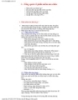
Tổng quát về phần mềm sửa chữa điện thoại
 77 p |
77 p |  238
|
238
|  53
53
-

Giới thiệu tổng quát hệ thống quản lý bất động sản
 14 p |
14 p |  170
|
170
|  26
26
-
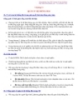
Chương 11: Quản lý hệ thống File
 18 p |
18 p |  125
|
125
|  14
14
-
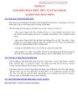
Chương 12: Linh kiện phần mềm, truy xuất Database và kiểm thử phần mềm
 15 p |
15 p |  82
|
82
|  9
9
-

Chương 6: Các lệnh định nghĩa và khai báo
 9 p |
9 p |  79
|
79
|  8
8
-

Đề cương chi tiết học phần Kiểm định chất lượng phần mềm (Software Quality Assurance & Testing) bậc đại học
 10 p |
10 p |  38
|
38
|  5
5
-
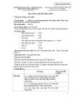
Đề cương chi tiết học phần Công cụ và môi trường phát triển phần mềm (Tools and Enviroments for software development)
 12 p |
12 p |  47
|
47
|  4
4
Chịu trách nhiệm nội dung:
Nguyễn Công Hà - Giám đốc Công ty TNHH TÀI LIỆU TRỰC TUYẾN VI NA
LIÊN HỆ
Địa chỉ: P402, 54A Nơ Trang Long, Phường 14, Q.Bình Thạnh, TP.HCM
Hotline: 093 303 0098
Email: support@tailieu.vn








